关于如何一次性替换PPT中的所有背景图片,本文将详细介绍三种有效的方法,无论你是初学者还是有一定经验的用户,相信这些步骤都能帮助你轻松实现目标,让我们一起来看看吧!
方法一:通过设计选项更改背景
1、打开PPT并选择设计:首先启动你的PowerPoint文件,点击顶部菜单栏中的“设计”选项卡。

2、进入背景设置:在“设计”选项卡下找到并点击“背景”按钮(通常位于右侧)。
3、选择图片填充:从弹出的菜单中选择“图片或纹理填充”,接着点击下方的“文件...”,浏览本地计算机以选取新的背景图片。
4、应用更改:选定图片后,记得勾选右下角的“全部应用”,确保所做修改应用于整个演示文稿。

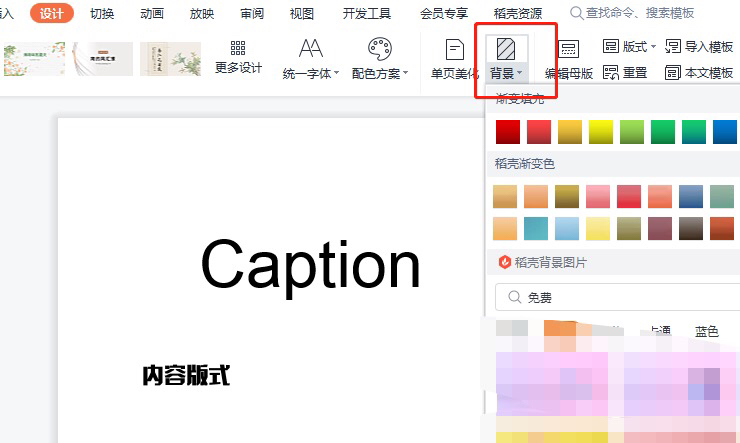
方法二:利用幻灯片母版统一调整
1、访问母版视图:打开需要修改背景的PPT文档,然后切换到“视图”>“幻灯片母版”。
2、插入新背景图像:在母版编辑模式下,选择“插入”->“图片”,上传你准备用作统一背景的图片。
3、关闭母版视图:完成上述操作后,返回普通视图模式继续编辑内容,如果某些特定页面仍显示原背景,请右键该页,在快捷菜单中选择“设置背景格式”,取消勾选“隐藏背景图形”。
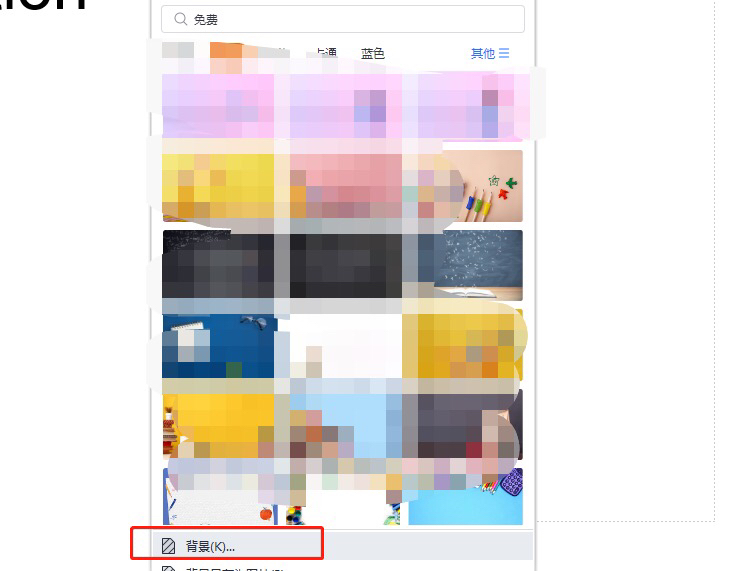
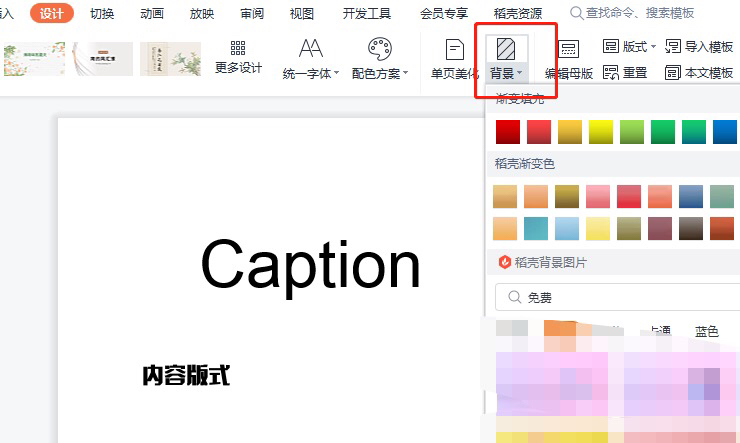
方法三:使用自定义颜色方案
1、更改主题色彩:同样地,先打开一个PPT项目,定位至顶部工具栏上的【设计】区域。
2、调整变体效果:点击右侧出现的【变体】图标,在其下拉列表里挑选【颜色】-【Office颜色】,从中挑选一种你喜欢的颜色作为主色调。
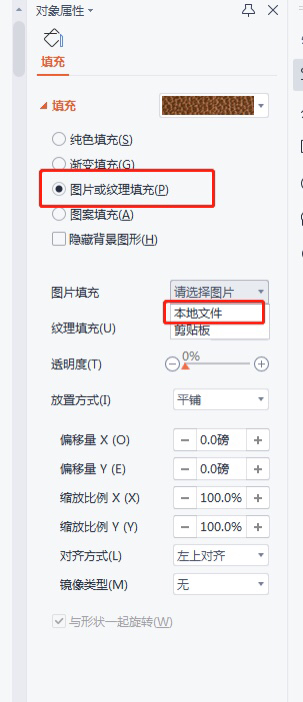
3、保存自定义设置:若想创建独一无二的配色方案,只需按照提示进行个性化配置,并将其保存起来以便日后快速调用即可。
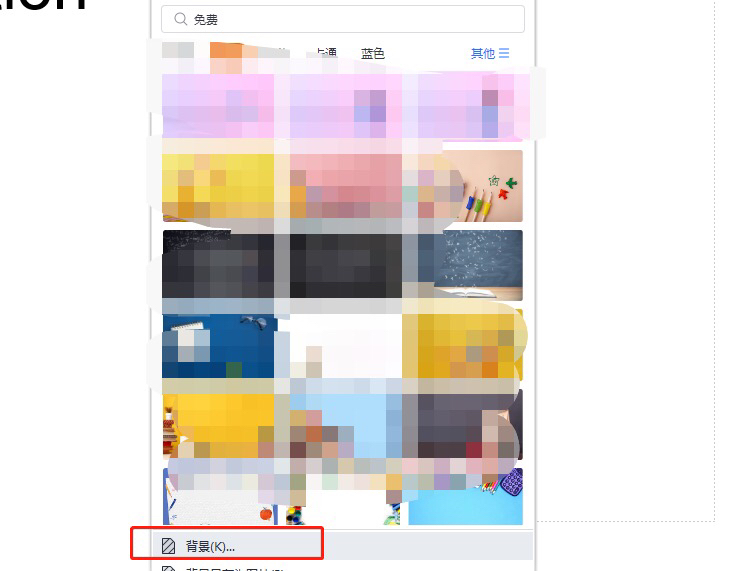
以上就是针对如何快速高效地给所有幻灯片更换背景的方法介绍了,希望这些技巧能够帮助您提高工作效率,使您的演示更加专业美观!如果您还有其他问题或建议,欢迎留言讨论。




